 Copernic Desktop Search – finden Sie Ihre Dokumente wieder
Copernic Desktop Search – finden Sie Ihre Dokumente wieder
Copernic Desktop Search findet problemlos das gewünschte Dokument anhand Ihrer Suchanfrage und das auch im Dokumenten-Inhalt und nicht nur nach Dateiname…
Im Zeitalter der Terabyte-Festplatten und externen Speichermedien verliert man schnell mal den Überblick. Schon lange nicht mehr genutzte Dateien lassen sich schwer wiederfinden. Ohne konkreten Dateinamen verzweifelt auch die Windows-Suche. Hier setzt Copernic Desktop Search an und nutzt weitere Suchalgorithmen, um sehr schnell die gewünschten Dokumente zu finden. Wir haben das Programm einmal getestet und berichten über die Vor- und Nachteile.
Die ca. 10 MB große Datei konnte als deutsche Version ausgewählt werden. Nach der kurzen Installation erfolgte ein Konfiguration und beim erstmaligen Start der Software eine gesamte Erfassung aller auf der Festplatte befindlichen Daten. Je nach Größe und Datenvolumen der Festplatte, kann dieser Scan einige Minuten bis zu einigen Stunden in Anspruch nehmen. Dabei versucht Copernic Desktop Search jede Datei einer Gruppe zuzuordnen. Das Programm nutzt dabei aktuell über 150 Quellen um eine vollständige und leicht übersichtliche Liste zu erstellen. E-Mails, Dokumente, Musik, Bilder, Videos, Kontakte und Favoriten werden dabei voneinander getrennt.
Ist die Initialindexierung einmal erstellt so nutzt Copernic Desktop Search die Ruhezeit des PCs um neu dazugekommene Dokumente, Mails, PDFs etc. in den Indes aufzunehmen. Dies geschieht automatisch im Hintergrund. Sobald die PC Ressourcen wieder anderweitig benutzt werden begibt sich Copernic Desktop Search wieder in den Standby-Modus.
![]()
![]()
Immer die Übersicht behalten mit Copernic Desktop Search
Standardmäßig startet die Software im Bereich „Alle“. Es erfolgt eine Auflistung aller gefundenen Dateien. Auf Wunsch können einzelne Kategorien ausgeblendet werden. Im Kopfbereich wird dann die gezielte Suche nach einer einzelnen Kategorie ermöglicht. Klickt man zum Beispiel auf „E-Mail“, erhält man die Möglichkeit nach dem Betreff, dem Datum, dem Absender oder Empfänger zu suchen. Sollte der E-Mail oder der Datei eine Priorität zugeordnet worden sein, kann auch dies bei der Suche berücksichtigt werden.
Copernic Desktop Search – noch ein weiterer Dateimanager nötig?
Man ist sich oft dabei einig, dass die Windows-Suche schnell an ihre Grenzen stößt, wenn man eine längst verschollene Datei wieder finden möchte. Doch Copernic Desktop Search stellt den Anspruch, mehr als nur ein guter Dateimanager zu sein. Das markanteste Merkmal ist die Anwenderfreundlichkeit. Man verzichtet auf zu viel Design und erhöht damit die Performance, wobei die Rechenleistung der Software minimal bleibt. Sollte doch eine Frage bestehen, steht einem der Support des Copernic Teams zur Verfügung.
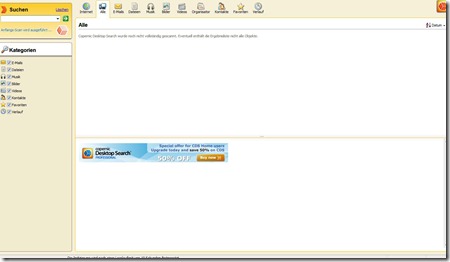 Der Test
Der Test
Zugegeben, wir hatten leichte Startschwierigkeiten. Für unseren Test haben wir zwei Computer genutzt. Nummer 1 besitzt eine Festplatte mit 640 GB, welche zu 500 GB ausgelastet war. Nach der Installation begann die Software, einen Anfangs-Scan durchzuführen. Selbst nach über 8 Stunden Betrieb, war diese erste Indexierung noch nicht komplett abgeschlossen. Dennoch konnte zwischenzeitlich schon gesucht werden. Bei PC Nummer 2 war die Indexierung nach etwa 2 Stunden abgeschlossen, jedoch besitzt dieser auch nur 250 GB und war bei weitem nicht so belegt.
Nun zum eigentlichen Leistungstest. Wir suchten nach speziellen Bildern, zum Beispiel einem Ausflug in einen Zoo und gaben dabei nur den Begriff der Stadt ein. Da dieser im Ordnernamen vorkam, wurden die Fotos in wenigen Sekunden gefunden. Auch bei anderen Begriffen und Suchmustern, kamen die ersten Ergebnisse sofort auf dem Bildschirm. Ein Pluspunkt für die Geschwindigkeit.
Abzüge gibt es leider bei der Genauigkeit. Während die Bildersuche erfolgreich war, mischten sich bei verschiedenen Dokumentensuchen immer wieder Dateien unter, die keinen erkennbaren Bezug zum Suchbegriff hatten. Dies kann man manuell verbessern, indem man die Suchbegriffe wichtiger Dateien, um ein paar eigene erweitert.
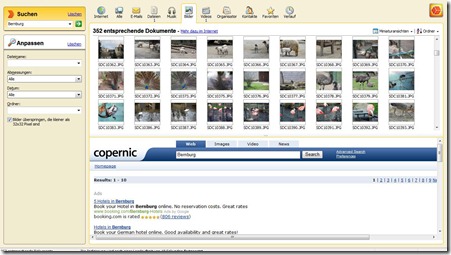 Am meisten überzeugt hat uns jedoch, dass Copernic Desktop Search auch bei Suchbegriffen die in einem Dokument enthalten sind diese Dateien problemlos auffindet. Dabei spielt es keine Rolle ob es sich dabei um MS Office Dokumente (MS Excel, MS Word etc.) um PDF Dateien oder um eMail-Inhalte (bei uns war das MS Outlook) handelt. Sogar PDF Dateien die als Anhang einer Mail in Outlook abgelegt waren, wurden von Copernic Desktop Search problemlos aufgelistet sobald der Suchbegriff darin vorkam.
Am meisten überzeugt hat uns jedoch, dass Copernic Desktop Search auch bei Suchbegriffen die in einem Dokument enthalten sind diese Dateien problemlos auffindet. Dabei spielt es keine Rolle ob es sich dabei um MS Office Dokumente (MS Excel, MS Word etc.) um PDF Dateien oder um eMail-Inhalte (bei uns war das MS Outlook) handelt. Sogar PDF Dateien die als Anhang einer Mail in Outlook abgelegt waren, wurden von Copernic Desktop Search problemlos aufgelistet sobald der Suchbegriff darin vorkam.
Unser Fazit zu Copernic Desktop Search
Copernic Desktop Search hält was es verspricht. Es liefert in nicht mal einer Sekunde die ersten Ergebnisse. Auch die Benutzeroberfläche ist wirklich einfach und leistungsfähig gestaltet. Die Systemressourcen wurden dabei nur minimal genutzt. Dies führte womöglich dazu, dass die Indexierung auf einem unserer Test-PCs so viele Stunden benötigte. Die Software ist schnell und lernfähig, wenn man sie mit den richtigen Informationen füttert. So werden die Suchergebnisse mit jedem Mal präziser. In der kostenlosen Version für Privatanwender, stört die viele Werbung.
![]()
![]()